bcom秤常用设置操作手册
托利多bcom日常操作性设置

托利多bcom日常操作性设置
托利多B com日常操作性设置
1.设置价格:设置—1—确认—01—确认—PLU—确认—新价格—确认—设置—设置(第二个是直接从输入plu重复即可)
2.设置快捷键:
单个设置:设置—1—确认—09—确认—按所要设置的键—输入PLU—确认—设置—设置
3.设置倒转(用于总是出2张标签的情况):设置—9—确认—25—确认—四次↓—1—确认—50—五次↓—出现25——设置—设置取消倒转:设置-9-确认-25-确认-4次↓-0-6次↓—设置—设置
4.修改日期时间:设置-1-确认-45-确认-日期,如180414-向下↓-时间,如153028-向下↓—设置—设置
5.如秤上日期时间设置正常,但标签打印出来的不正常,则如下修改设置:设置-1-确认-47-确认-改为0-确认—设置—设置
6.商品计价方式转换
设置→1→确认→02→确认→PLU号→确认→向下10次→0=以计重计价、1=以数计价→向下箭头到最后—设置—设置
7.保质期修改
设置→1→确认→02→确认→PLU号→确认→向下9次→确认→输入保质期→确认→向下箭头到最后—设置—设置。
bCom秤日常使用及保养手册

棉布蘸酒精或购买药店医用立杆显示屏使用注意事项
条码秤键盘日常使用及保养注意事项
条码秤 日常 称重 检测
条码秤 中心点 称重测试
条码秤 四点 称重测试
四点称重 测试正常
条码秤 称重测试正常范围
6KG以内+2g 误差属于正 常范围
条码秤 称重测试 发现偏差
梅特勒-托利多
条码秤日常使用和保养手册
条码秤日常使用注意事项
1.秤体必须水平放置,否则影响称重。
• 调节方法:调节秤底4只秤脚,使打印机出纸口水泡 至于中心点。
2.避免称重超载,超载使用可能损坏传感器。
• bCom-T2-06D最大称量6KG bCom-T2--15D最大称 量15KG bCom-T2-30D最大称量30KG。
3.秤体必须保持清洁干燥,避免油水进入。
• 油水渗入易造成秤体及通讯接口腐蚀,键盘损坏等。
条码秤日常使用注意事项
条码秤日常使用注意事项
条码秤标签打印纸更换
抽出打印机 按压绿键弹开打印头 按箭头方向安装好标签纸
条码秤标签打印纸更换
用力合上打印头 将打印机推入秤内 打印一张标签纸
条码秤打印头日常清洁保养
请严格按照教程保养和使用设备, 使其为您公司创造更大财富。
BCOM所有设置参数表
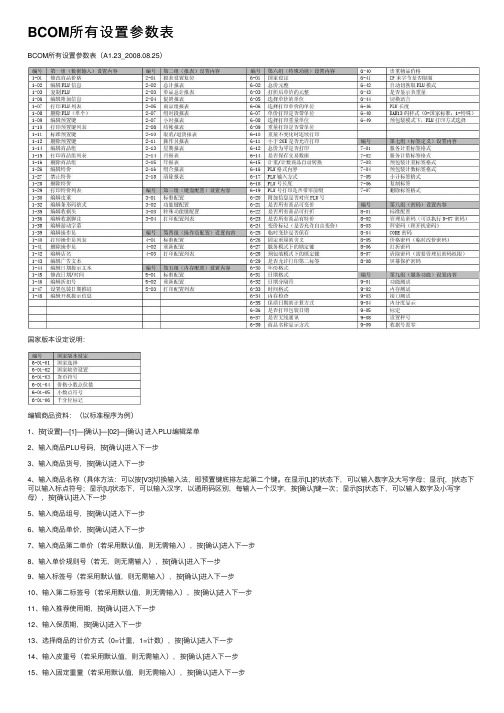
BCOM所有设置参数表BCOM所有设置参数表(A1.23_2008.08.25)国家版本设定说明:编辑商品资料:(以标准程序为例)1、按[设置]—[1]—[确认]—[02]—[确认] 进⼊PLU编辑菜单2、输⼊商品PLU号码,按[确认]进⼊下⼀步3、输⼊商品货号,按[确认]进⼊下⼀步4、输⼊商品名称(具体⽅法:可以按[V3]切换输⼊法,即预置键底排左起第⼆个键。
在显⽰[L]的状态下,可以输⼊数字及⼤写字母;显⽰[,]状态下可以输⼊标点符号;显⽰[U]状态下,可以输⼊汉字,以通⽤码区别,每输⼊⼀个汉字,按[确认]键⼀次;显⽰[S]状态下,可以输⼊数字及⼩写字母),按[确认]进⼊下⼀步5、输⼊商品组号,按[确认]进⼊下⼀步6、输⼊商品单价,按[确认]进⼊下⼀步7、输⼊商品第⼆单价(若采⽤默认值,则⽆需输⼊),按[确认]进⼊下⼀步8、输⼊单价规则号(若⽆,则⽆需输⼊),按[确认]进⼊下⼀步9、输⼊标签号(若采⽤默认值,则⽆需输⼊),按[确认]进⼊下⼀步10、输⼊第⼆标签号(若采⽤默认值,则⽆需输⼊),按[确认]进⼊下⼀步11、输⼊推荐使⽤期,按[确认]进⼊下⼀步12、输⼊保质期,按[确认]进⼊下⼀步13、选择商品的计价⽅式(0=计重,1=计数),按[确认]进⼊下⼀步14、输⼊⽪重号(若采⽤默认值,则⽆需输⼊),按[确认]进⼊下⼀步15、输⼊固定重量(若采⽤默认值,则⽆需输⼊),按[确认]进⼊下⼀步16、输⼊附加信息号(若采⽤默认值,则⽆需输⼊),按[确认]进⼊下⼀步17、选择是否打折(0=不打折,1=打折),按[确认]进⼊下⼀步18、选择是否允许临时修改单价(0=不允许,1=允许),按[确认]进⼊下⼀步19、输⼊营养表号,(若采⽤默认值,则⽆需输⼊)按[确认]进⼊下⼀步20、选择是否打印包装⽇期(0=不打印,1=打印),按[确认]进⼊下⼀步21、选择是否打印保质⽇期(0=不打印,1=打印),按[确认]进⼊下⼀步22、选择是否打印推荐⽇期(0=不打印,1=打印),按[确认]进⼊下⼀步23、输⼊部门号(若采⽤默认值,则⽆需输⼊),按[确认]进⼊下⼀步24、最后按[设置] 两次返回,完成编辑标定说明:1、按[设置]—[9]—[确认]—[05]—[确认] 进⼊标定菜单2、按[1]-[确定]进⼊标定3、选择滤波强度(0-2,0=清度滤波,1=中等滤波,2=重度滤波),选定后,按[确认]进⼊下⼀步4、按标定按钮;输⼊重⼒加速度值GEO,按[确认]进⼊下⼀步5、选择重量单位(按[↑] 选择KG公⽄与B镑),按[确认]进⼊下⼀步6、输⼊秤的量程,按[确认]进⼊下⼀步7、选择分度值(按[↑] 选择分度值),按[确认]进⼊下⼀步8、读取零点,稳定后按[确认]进⼊下⼀步9、输⼊加载砝码值,并加载与所输重量⼀致的砝码,按[确认]进⼊下⼀步10、读取完成,关机重新启动,标定完成。
两款电子秤配置操作
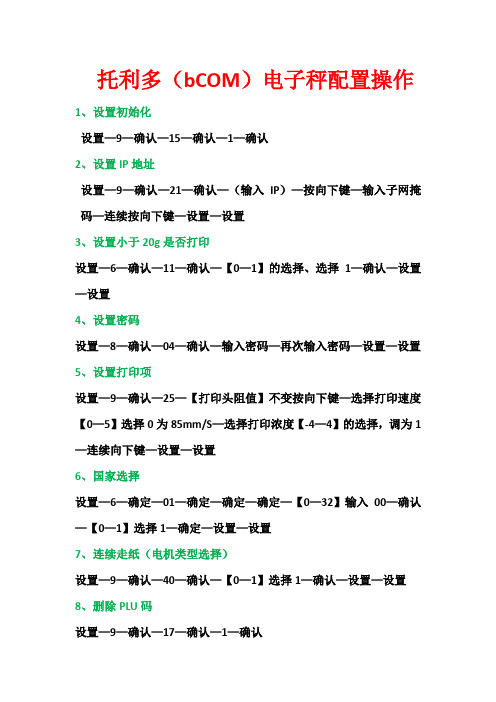
托利多(bCOM)电子秤配置操作1、设置初始化设置—9—确认—15—确认—1—确认2、设置IP地址设置—9—确认—21—确认—(输入IP)—按向下键—输入子网掩码—连续按向下键—设置—设置3、设置小于20g是否打印设置—6—确认—11—确认—【0—1】的选择、选择1—确认—设置—设置4、设置密码设置—8—确认—04—确认—输入密码—再次输入密码—设置—设置5、设置打印项设置—9—确认—25—【打印头阻值】不变按向下键—选择打印速度【0—5】选择0为85mm/S—选择打印浓度【-4—4】的选择,调为1—连续向下键—设置—设置6、国家选择设置—6—确定—01—确定—确定—确定—【0—32】输入00—确认—【0—1】选择1—确定—设置—设置7、连续走纸(电机类型选择)设置—9—确认—40—确认—【0—1】选择1—确认—设置—设置8、删除PLU码设置—9—确认—17—确认—1—确认9、电子称软件设置且需要发送到称上操作步骤a、条形码:1---EAN13---21PPPPPBBBBB0----正1---EAN13---21PPPPPBBBBB0----正1---EAN13---21PPPPPBBBBB0----正b、通用标签格式(这里和传称时的标签是对应的)c、标签编辑器d、编辑商品信息(导入---传输)e、电子称IP地址配置为:新称为bcom_t2_b 旧称为:rloo_x680 托利多(RL00)系列电子秤配置操作1、设置初始化代码—24681357*—15—*—1—*2、设置IP地址代码—24681357*—21—*【输入IP地址】—↓【输入网络掩码地址】—↓—↓—↓—↓—↓—条码秤自动复位重新启动,设置完成3、设置打印项代码24681357*—25*(打印头阻值)—↓(SPEED 85mm/S【0—5】—0或1或2或3或4或5(选择打印速度【0—5】0:85mm/S;1:80mm/S;2:75mm/S;3:70MM/S;4:65MM/S ;5:60mm/S;打印速度越慢,打印内容就越清楚。
bCom 条码秤标定手册
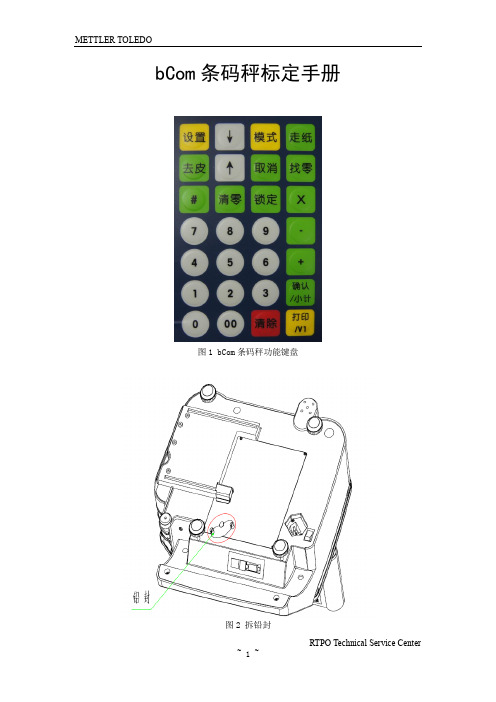
最后,关闭秤电源,重新启动秤,标定完成。
注:在秤读取重量时,重量需稳定。
~3~
RTPO Technical S来自rvice CenterMETTLER TOLEDO
bCom 条码秤标定手册
图 1 bCom 条码秤功能键盘
图 2 拆铅封 ~1~
RTPO Technical Service Center
METTLER TOLEDO
如图 2,剪断铅封丝,然后拧出铅封螺钉。 标定具体步骤如下:
操作顺序
9
05
屏幕显示内容
1
输入 0 或 1 或 2,选择滤波强度 按标定开关(下图红框所示)
输入 GEO 的值(0~31 之间)
按
选择重量单位
~2~
RTPO Technical Service Center
METTLER TOLEDO
输入称量(如 15)
按
选择分度值
确保秤盘上无物,然后按
开始读取 0 点,然后显示
输入校正砝码重量(如 15) 放上标准的砝码重量(与输入值同重)
读取重量后,显示
bCom-校称
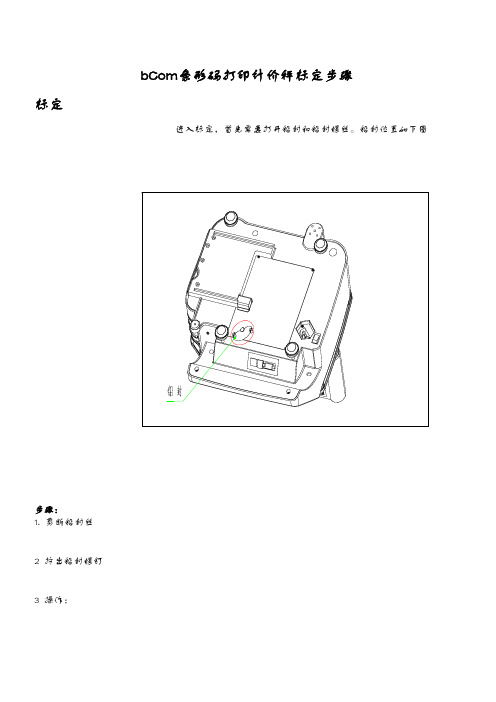
显示
DO NOT ENTER CAL
0-1
PUSH CAL BUTTON
SELECT GEO 12
CAPACITY 30
INC.0.005/0.01
ห้องสมุดไป่ตู้
CAPATURE 0 ———
ADD WEIGHT 0.000
DONE SHUT DOWN
描述 进入服务菜单 进入标定子菜单 进入标定菜单,0=否;1=是 进入标定
网址:
标定
bCom条形码打印计价秤标定步骤
进入标定,首先需要打开铅封和铅封螺丝。铅封位置如下图
步骤: 1. 剪断铅封丝
2 拧出铅封螺钉
3 操作:
操作 "9* "05*
"1 "*
"按标定开关
" (输入重力加速度) "*
" (输入秤量) "*
"用向上键选择分度值 "*
"*
"输入校正砝码重量 "放上标准砝码重量 "*
按下标定开关 输入重力加速度0-31
输入秤量
选择分度值 读取零点
输入校正用标准砝码重量值
关上秤并重新开机
注:当秤上显示“INIT.CELL…”, 表示标定失败。需要重新标定。
梅特勒-托利多(常州)称重设备系统有限公司
地址:江苏省常州市常锡路 111 号 电话:0519-6642040(总机) 传真:0519-6641991 邮编:213001
托利多BCOM、顶尖、寺岗、太行常用电子标签称设置 命令
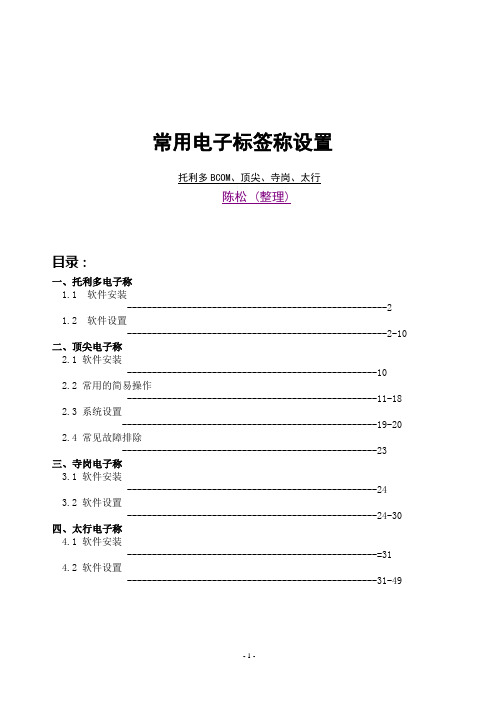
常用电子标签称设置托利多BCOM、顶尖、寺岗、太行陈松 (整理)目录:一、托利多电子称1.1 软件安装----------------------------------------------------21.2 软件设置----------------------------------------------------2-10二、顶尖电子称2.1 软件安装--------------------------------------------------102.2 常用的简易操作--------------------------------------------------11-18 2.3 系统设置---------------------------------------------------19-20 2.4 常见故障排除---------------------------------------------------23三、寺岗电子称3.1 软件安装--------------------------------------------------243.2 软件设置--------------------------------------------------24-30四、太行电子称4.1 软件安装--------------------------------------------------=314.2 软件设置--------------------------------------------------31-49一、托利多BCOM电子称1.1 软件安装1.1.1 安装.net 程序1.1.2 安装bSoft 程序1.2 软件使用1.2 托利多BCOM电子称托利多=select ' ' + Right(a.DBarcode, 4) + ', ' + right(a.dbarcode,4)+', 1,' + left(' ',7-len(cast(convert(numeric(7,2),b.dprice) as varchar(7))))+cast(convert(numeric(7,2),b.dprice) as varchar(7)) + ', 0, 1,0, 0, 0, 0,0,0,0,'+ltrim(rtrim(a.dname))+',' from v_thing@@SHOP a ,(select * from P_plu where dworkerno = '@@WORKER' ) b where a.dbarcode=b.dbarcode上面是我们宝源公司散货文件配置1.3 先进行秤上的设置:秤初始化、配置称号、设置IP地址1.3.1 首先,秤初始化【设置】,○9【确认/小计】○1○5【确认/小计】○1【确认/小计】初始化后设置1.3.2 配置称号:【设置】,○9【确认/小计】○0○8【确认/小计】(称号)【确认/小计】【设置】1.3.3 设置IP地址:【设置】,○9【确认/小计】○2○1【确认/小计】(本机IP地址)【↓】(子网掩码地址)【↓】(服务器IP地址)【↓】(路由器IP地址)【↓】(空闲等待时间)【↓】【↓】称自动执行操作,完成后回到称重待机模式1.3.4打印金额四舍五入【设置】○6【确认】○0○2【确认】○1用电子秤电子秤软件bsoft()进行标签格式的设置打开软件以管理员身份进入设置1.4 在软件上添加电子称、设置条码格式、打印格式、通用标签1.4.1 添加电子称:1.4.2 条码格式:(并传输到电子称上)(注意这与原先的格式不同)1.4.2设置通用标签并下传到电子称中1)打开【】下的【】每种标签类型下,都设置一下:1.4.3 设置打印格式:(在软件上设置)商品数据导入打下如下面窗口,再点‘导入’,然后导入的窗口会消失,然后把数据导入窗口关闭,然后点‘编辑商品信息PLU’右侧双击表格空白记录会出现已导入进来的商品信息点格式设置---点选择参数模板,点1打开,再点保存模板,再点‘导入’,出现相应的窗口,再点是,再选择要导入的文件如下图,导入完成的窗口提示‘正在解析处理结果’,导入的窗口会消失,然后把数据导入窗口关闭然后点‘编辑商品信息PLU’右侧双击表格空白记录会出现已导入进来的商品信息双击系统被标注的蓝色记录,如下面窗口需要输到电子秤时,点传输右边的向下箭头PC到电子称即可。
BCOM所有设置参数表

BCOM所有设置参数表(A1.23_2008.08.25)国家版本设定说明:编辑商品资料:(以标准程序为例)1、按[设置]—[1]—[确认]—[02]—[确认] 进入PLU编辑菜单2、输入商品PLU号码,按[确认]进入下一步3、输入商品货号,按[确认]进入下一步4、输入商品名称(具体方法:可以按[V3]切换输入法,即预置键底排左起第二个键。
在显示[L]的状态下,可以输入数字及大写字母;显示[,]状态下可以输入标点符号;显示[U]状态下,可以输入汉字,以通用码区别,每输入一个汉字,按[确认]键一次;显示[S]状态下,可以输入数字及小写字母),按[确认]进入下一步5、输入商品组号,按[确认]进入下一步6、输入商品单价,按[确认]进入下一步7、输入商品第二单价(若采用默认值,则无需输入),按[确认]进入下一步8、输入单价规则号(若无,则无需输入),按[确认]进入下一步9、输入标签号(若采用默认值,则无需输入),按[确认]进入下一步10、输入第二标签号(若采用默认值,则无需输入),按[确认]进入下一步11、输入推荐使用期,按[确认]进入下一步12、输入保质期,按[确认]进入下一步13、选择商品的计价方式(0=计重,1=计数),按[确认]进入下一步14、输入皮重号(若采用默认值,则无需输入),按[确认]进入下一步15、输入固定重量(若采用默认值,则无需输入),按[确认]进入下一步16、输入附加信息号(若采用默认值,则无需输入),按[确认]进入下一步17、选择是否打折(0=不打折,1=打折),按[确认]进入下一步18、选择是否允许临时修改单价(0=不允许,1=允许),按[确认]进入下一步19、输入营养表号,(若采用默认值,则无需输入)按[确认]进入下一步20、选择是否打印包装日期(0=不打印,1=打印),按[确认]进入下一步21、选择是否打印保质日期(0=不打印,1=打印),按[确认]进入下一步22、选择是否打印推荐日期(0=不打印,1=打印),按[确认]进入下一步23、输入部门号(若采用默认值,则无需输入),按[确认]进入下一步24、最后按[设置] 两次返回,完成编辑标定说明:1、按[设置]—[9]—[确认]—[05]—[确认] 进入标定菜单2、按[1]-[确定]进入标定3、选择滤波强度(0-2,0=清度滤波,1=中等滤波,2=重度滤波),选定后,按[确认]进入下一步4、按标定按钮;输入重力加速度值GEO,按[确认]进入下一步5、选择重量单位(按[↑] 选择KG公斤与B镑),按[确认]进入下一步6、输入秤的量程,按[确认]进入下一步7、选择分度值(按[↑] 选择分度值),按[确认]进入下一步8、读取零点,稳定后按[确认]进入下一步9、输入加载砝码值,并加载与所输重量一致的砝码,按[确认]进入下一步10、读取完成,关机重新启动,标定完成。
- 1、下载文档前请自行甄别文档内容的完整性,平台不提供额外的编辑、内容补充、找答案等附加服务。
- 2、"仅部分预览"的文档,不可在线预览部分如存在完整性等问题,可反馈申请退款(可完整预览的文档不适用该条件!)。
- 3、如文档侵犯您的权益,请联系客服反馈,我们会尽快为您处理(人工客服工作时间:9:00-18:30)。
bCom条码秤操作
一.打印标签与收据之间的切换方法如下:
步骤:按”设置”-----> ”4”→”确认”-->”02”→”确认”→”确认”→按“0”或“1”选择(:0=收据;1=标签:)-→确认13次→按”设置” (退出完成切换操作).
二.打印报表:
步骤:按”设置”---> ”2”→”确认→”确认→按“↓”选择报表的类型或使报表复位(01=报表复位、02=总计报表、03=单品总计报表。
)→”确认”若干次(即打出报表为此)-->“设置”退出。
三.增加菜品:
步骤:按”设置”→1→确认→02→确认→输入PLU号→↓→货号→↓→按“V3”选择输入法(显示U=汉字通用码)→菜品第一个汉字通用码→确认→菜品第二个汉字通用码→确认……依次类推→最后一个汉字通用码→确认三次→输入单价(元/公斤)→确认六次→输入保质期→确认→按0或1选择计价方式→确认九次→设置二次退出.
四.修改价格:
1. 临时修改方法: 调出商品→按”#”号→输入新价格(元/公斤)→打印
2.永久修改方法: 设置→1→确认→01→确认→输入PLU号→确认→输入新价格→确认→下一菜品PLU号→确认→新价格→确认→…….-->设置退出.
3、设置快捷键:
设置→1→确认→09→确认→选择左面键面商品存放位置→输入PLU号→确认→若要连续设置请选择下一菜品PLU号商品存放位置→输入PLU号→确认→否则……. →按”设置”多次退出.
4、设置总价四舍五入
设置→1→确认→02→确认→1→确认→按”设置”多次退出
bCom条码秤打折与Code密码设置
打折键(-%)
打折设置步骤:
1、按“设置”键--→3--→确认--→03--→确认二次--→1--→确认--→输入折扣号:1--→确认1--→确认--→按“设置”多次退出
2、按“设置”键--→6--→确认--→22--→确认--→1--→确认--→按“设置”多次退出
3、按“设置”键--→1--→确认--→46--→确认--→1--→确认三次--→输入折扣% 比例(如:98%)--→确认--→--→按“设置”多次退出
设密码步骤:
按“设置”键--→8--→确认--→04--→确认--→输入密码:六位数(如:123456)--→再次输入密码:六位数(如:123456)--→按“设置”多次退出
常见故障及处理方法
5.1【秤打印标签会出2-3张空白纸,出纸不准】或【秤初始化后测纸不良会连续出纸】
◆处理方法:秤上按设置键再按走纸键,机器自动测纸后如正常方可正常使用,如还是不正常方法如下
◆处理方法: 按设置9 确认40 确认将电机类型改成Ⅱ型,按0或1选择(0--表示:Ⅰ型;1--表示:Ⅱ型),再按走纸键如还是不正常检查是否卡纸或更换走纸马达组件。
5.2【秤如何设置时间日期】
◆处理方法:设置1确认45确认设置日期及时间。
5.3【秤提示操作员未记入】
◆处理方法:长按V1键5秒输入1再按确认键记入1号操作员即可销售。
5.4【条码秤一横列或一竖列按键失效】
◆处理方法:键盘面板坏,直接更换即可。
5.5【条码秤打印全黑或断码】
◆处理方法:打印头坏一般更换即可。
5.6【条码秤打印标签只出一半且字体明显有压缩感】
◆处理方法:一般马达齿轮及塑料传动齿轮磨损严重,更换即可。
5.7【条码秤有时无法开机或开机一段时间自动断电】
◆处理方法:一般都是条码秤电源板老化造成,更换电源板
即可解决该故障。
5.8【条码秤开机显示国家配置错误】
◆处理方法:
第一步:设置→6→确认→01→确认“四次”→1→确认→按”设置”多次退出
第二步:按设置→ 9 →确认→ 40 →确认→1→确认
将电机类型改成Ⅱ型,按0或1选择(0--表示:Ⅰ型;1--表示:Ⅱ型),再按走纸键
第三步:四舍五入设置→1→确认→02→确认→1→确认→按”设置”多次退出
即可解决该故障。
